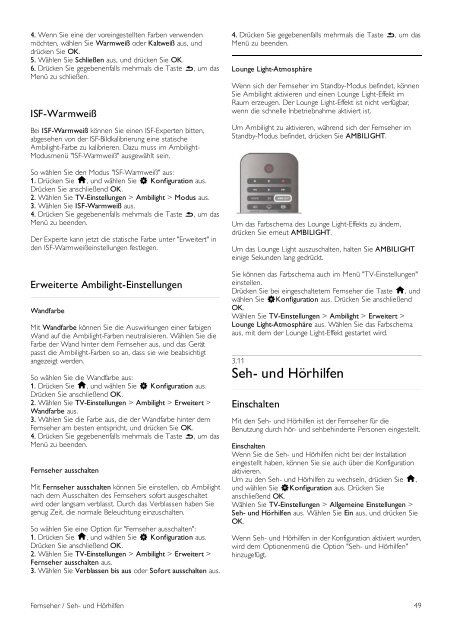Philips 9000 series Smart TV LED ultra sottile - Istruzioni per l'uso - DEU
Philips 9000 series Smart TV LED ultra sottile - Istruzioni per l'uso - DEU
Philips 9000 series Smart TV LED ultra sottile - Istruzioni per l'uso - DEU
You also want an ePaper? Increase the reach of your titles
YUMPU automatically turns print PDFs into web optimized ePapers that Google loves.
4. Wenn Sie eine der voreingestellten Farben verwenden<br />
möchten, wählen Sie Warmweiß oder Kaltweiß aus, und<br />
drücken Sie OK.<br />
5. Wählen Sie Schließen aus, und drücken Sie OK.<br />
6. Drücken Sie gegebenenfalls mehrmals die Taste b, um das<br />
Menü zu schließen.<br />
ISF-Warmweiß<br />
Bei ISF-Warmweiß können Sie einen ISF-Ex<strong>per</strong>ten bitten,<br />
abgesehen von der ISF-Bildkalibrierung eine statische<br />
Ambilight-Farbe zu kalibrieren. Dazu muss im Ambilight-<br />
Modusmenü "ISF-Warmweiß" ausgewählt sein.<br />
So wählen Sie den Modus "ISF-Warmweiß" aus:<br />
1. Drücken Sie h, und wählen Sie S Konfiguration aus.<br />
Drücken Sie anschließend OK.<br />
2. Wählen Sie <strong>TV</strong>-Einstellungen > Ambilight > Modus aus.<br />
3. Wählen Sie ISF-Warmweiß aus.<br />
4. Drücken Sie gegebenenfalls mehrmals die Taste b, um das<br />
Menü zu beenden.<br />
Der Ex<strong>per</strong>te kann jetzt die statische Farbe unter "Erweitert" in<br />
den ISF-Warmweißeinstellungen festlegen.<br />
Erweiterte Ambilight-Einstellungen<br />
Wandfarbe<br />
Mit Wandfarbe können Sie die Auswirkungen einer farbigen<br />
Wand auf die Ambilight-Farben neutralisieren. Wählen Sie die<br />
Farbe der Wand hinter dem Fernseher aus, und das Gerät<br />
passt die Ambilight-Farben so an, dass sie wie beabsichtigt<br />
angezeigt werden.<br />
So wählen Sie die Wandfarbe aus:<br />
1. Drücken Sie h, und wählen Sie S Konfiguration aus.<br />
Drücken Sie anschließend OK.<br />
2. Wählen Sie <strong>TV</strong>-Einstellungen > Ambilight > Erweitert ><br />
Wandfarbe aus.<br />
3. Wählen Sie die Farbe aus, die der Wandfarbe hinter dem<br />
Fernseher am besten entspricht, und drücken Sie OK.<br />
4. Drücken Sie gegebenenfalls mehrmals die Taste b, um das<br />
Menü zu beenden.<br />
Fernseher ausschalten<br />
Mit Fernseher ausschalten können Sie einstellen, ob Ambilight<br />
nach dem Ausschalten des Fernsehers sofort ausgeschaltet<br />
wird oder langsam verblasst. Durch das Verblassen haben Sie<br />
genug Zeit, die normale Beleuchtung einzuschalten.<br />
So wählen Sie eine Option für "Fernseher ausschalten":<br />
1. Drücken Sie h, und wählen Sie S Konfiguration aus.<br />
Drücken Sie anschließend OK.<br />
2. Wählen Sie <strong>TV</strong>-Einstellungen > Ambilight > Erweitert ><br />
Fernseher ausschalten aus.<br />
3. Wählen Sie Verblassen bis aus oder Sofort ausschalten aus.<br />
4. Drücken Sie gegebenenfalls mehrmals die Taste b, um das<br />
Menü zu beenden.<br />
Lounge Light-Atmosphäre<br />
Wenn sich der Fernseher im Standby-Modus befindet, können<br />
Sie Ambilight aktivieren und einen Lounge Light-Effekt im<br />
Raum erzeugen. Der Lounge Light-Effekt ist nicht verfügbar,<br />
wenn die schnelle Inbetriebnahme aktiviert ist.<br />
Um Ambilight zu aktivieren, während sich der Fernseher im<br />
Standby-Modus befindet, drücken Sie AMBILIGHT.<br />
Um das Farbschema des Lounge Light-Effekts zu ändern,<br />
drücken Sie erneut AMBILIGHT.<br />
Um das Lounge Light auszuschalten, halten Sie AMBILIGHT<br />
einige Sekunden lang gedrückt.<br />
Sie können das Farbschema auch im Menü "<strong>TV</strong>-Einstellungen"<br />
einstellen.<br />
Drücken Sie bei eingeschaltetem Fernseher die Taste h, und<br />
wählen Sie SKonfiguration aus. Drücken Sie anschließend<br />
OK.<br />
Wählen Sie <strong>TV</strong>-Einstellungen > Ambilight > Erweitert ><br />
Lounge Light-Atmosphäre aus. Wählen Sie das Farbschema<br />
aus, mit dem der Lounge Light-Effekt gestartet wird.<br />
3.11<br />
Seh- und Hörhilfen<br />
Einschalten<br />
Mit den Seh- und Hörhilfen ist der Fernseher für die<br />
Benutzung durch hör- und sehbehinderte Personen eingestellt.<br />
Einschalten<br />
Wenn Sie die Seh- und Hörhilfen nicht bei der Installation<br />
eingestellt haben, können Sie sie auch über die Konfiguration<br />
aktivieren.<br />
Um zu den Seh- und Hörhilfen zu wechseln, drücken Sie h,<br />
und wählen Sie SKonfiguration aus. Drücken Sie<br />
anschließend OK.<br />
Wählen Sie <strong>TV</strong>-Einstellungen > Allgemeine Einstellungen ><br />
Seh- und Hörhilfen aus. Wählen Sie Ein aus, und drücken Sie<br />
OK.<br />
Wenn Seh- und Hörhilfen in der Konfiguration aktiviert wurden,<br />
wird dem Optionenmenü die Option "Seh- und Hörhilfen"<br />
hinzugefügt.<br />
Fernseher / Seh- und Hörhilfen 49